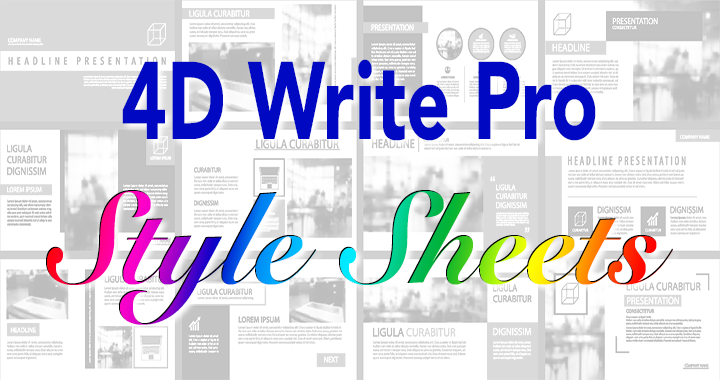Für 4D Write Pro bringt 4D v18 eine gute Nachricht: die Einführung von Stilvorlagen! Wir freuen uns, Ihnen mitteilen zu können, dass Sie jetzt Ihre eigenen Stilvorlagen für Absätze oder Zeichen verwalten können.
Bevor Sie weiterlesen, fragen Sie sich vielleicht : „Was ist mit den Stilvorlagen, die ich mit 4D Write erstellt habe?“ Wir haben für Sie vorgesorgt, denn sie werden nicht nur importiert, sondern können auch angewendet werden!
Eine kurze Erinnerung
Es wurden einige neue Befehle zum Erstellen, Löschen und Importieren von Stilvorlagen hinzugefügt. Aber bevor wir ins Detail gehen, sollten wir Ihr Gedächtnis auffrischen. Was sind Stilvorlagen und was kann man mit ihnen machen?
Zeichenstilvorlage
Mit einer Zeichenstilvorlage können Sie festlegen, wie ein Zeichen (oder ein Wort) angezeigt und gedruckt wird. Sie können die Schriftfamilie, den Stil, die Farbe und andere Attribute wie Unterstreichungen oder Durchstreichungen oder Textmodifikationen wie Groß- und Kleinschreibung, Großbuchstaben usw. festlegen.
Absatzformatvorlage
Eine Absatzvorlage bietet noch mehr. Sie können damit Randfarben, Auffüllungen, Tabulatoren, Umrandungen und vieles mehr festlegen.
Wie funktioniert das?
Zunächst muss die Stilvorlage mit dem Befehl new erstellt werden: WP New style sheet. Nach der Erstellung muss der Inhalt der Stilvorlage mit dem bekannten Befehl WP Set attributes definiert werden. Sie können so viele Attribute hinzufügen, wie Sie möchten, solange der Typ der Stilvorlage den Attributen entspricht. So können Sie beispielsweise das Attribut wk text color für eine Zeichen- oder eine Absatzstilvorlage setzen, aber nur die Attribute wk margin oder wk border für eine Zeichenstilvorlage.
Wenn das alles erledigt ist, müssen Sie die neu erstellte Stilvorlage auf ein Ziel (Absätze oder bestimmte Texte) anwenden.
Welchen Unterschied macht das?
Warum sollten Sie Zeit damit verschwenden, dieselben Attribute einzeln auf mehrere Absätze anzuwenden, wenn Sie das alles in einem Zug erledigen können? Außerdem müssen Sie, wenn Sie nachträglich etwas ändern wollen, dies für jeden einzelnen Absatz tun( z. B. die Schriftfamilie, die Schriftgröße oder die Farbe ändern).
Wenn Sie nun eine einzige Stilvorlage auf mehrere Absätze anwenden und eine Änderung vornehmen wollen, müssen Sie nur die Attribute in der Stilvorlage selbst ändern. Sobald Sie die Stilvorlage aktualisiert haben, werden alle Änderungen auf jeden Absatz, der sich auf diese Stilvorlage bezieht, erneut angewendet! Eine enorme Zeitersparnis! Außerdem ist es sicherer, da Sie sicher sein können, dass Sie keinen Absatz vergessen.
Beispiel
Eine Formatvorlage ist ein Objekt, das zu einem Dokument gehört. Sie wird mit dem Befehl WP New style sheet erstellt. Einmal erstellt, können Sie dieses Objekt als Parameter für WP Set attributes verwenden.
Erstellen wir eine Absatzvorlage „Blue Helvetica“, in der wir die Schrift für den Absatz in der Schriftfamilie „Blue Helvetica“, 24pt, linksbündig anzeigen wollen:
styleSheet:=WP New style sheet(WParea1;wk type paragraph; "Blue Helvetica Neue")
WP SET ATTRIBUTES (styleSheet;wk font; "Helvetica Neue Condensed Black")
WP SET ATTRIBUTES (styleSheet;wk font size; "24pt")
WP SET ATTRIBUTES (styleSheet;wk text color; "blue")
WP SET ATTRIBUTES (styleSheet;wk text align;wk left)
Wenden wir es nun auf die ersten beiden Absätze an:
colParagraphs:=WP Get elements(WParea1;wk type paragraph)
For ($i;0;1)
WP SET ATTRIBUTES (colParagraphs[$i];wk style sheet; "Blau Helvetica Neue")
End for
Ihre Absätze sollten etwa so aussehen:

Sie können Ihre Meinung ändern und entscheiden, dass Sie grün statt blau und Blocksatz statt linksbündig bevorzugen … ändern Sie einfach zwei Attribute und Sie sind fertig!
Weitere Befehle
Es wurden fünf neue Befehle erstellt:
- WP New style sheet: ermöglicht das Erstellen einer Stilvorlage
- WP DELETE STYLE SHEET: ermöglicht das Löschen einer Stilvorlage
- WP Get style sheet: ermöglicht das Abrufen einer einzelnen Stilvorlage anhand ihres Namens,
- WP Get style sheets: füllt eine Sammlung von Stilvorlagen eines bestimmten Typs, und schließlich,
- WP IMPORT STYLE SHEETS: ermöglicht das Importieren bestehender Stilvorlagen, die in einem anderen 4D Write Pro Dokument erstellt wurden (z. B. als Vorlage).
Ein Hinweis zur Benutzeroberfläche
Auch die Benutzeroberfläche wurde verbessert. Sowohl das Seitenleisten-Widget (in einer neuen Registerkarte) als auch das Symbolleisten-Widget (in der ersten Registerkarte) enthalten jetzt Stylesheet-Tools.


Hinweis: Der Quellcode für beide Widgets ist für 4D Partner verfügbar. Dies ist auch ein interessantes Lernwerkzeug: Sie können den Quellcode verwenden, um die Befehle von 4D Write Pro kennenzulernen und zu sehen, wie wir sie verwenden.